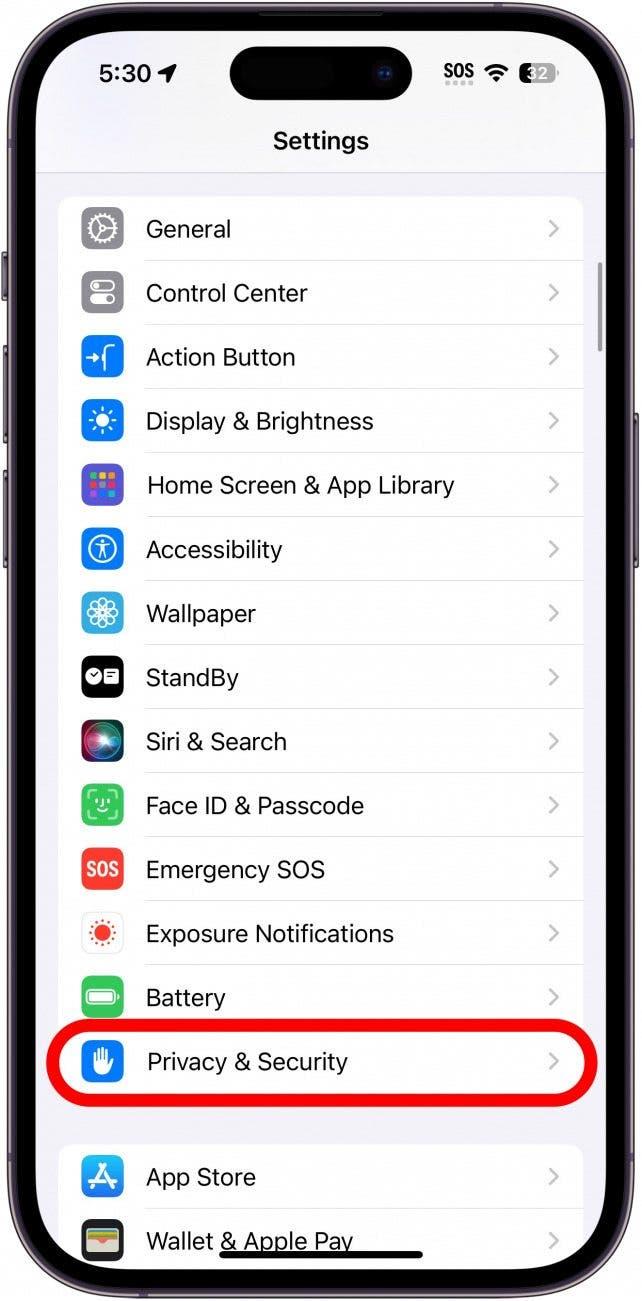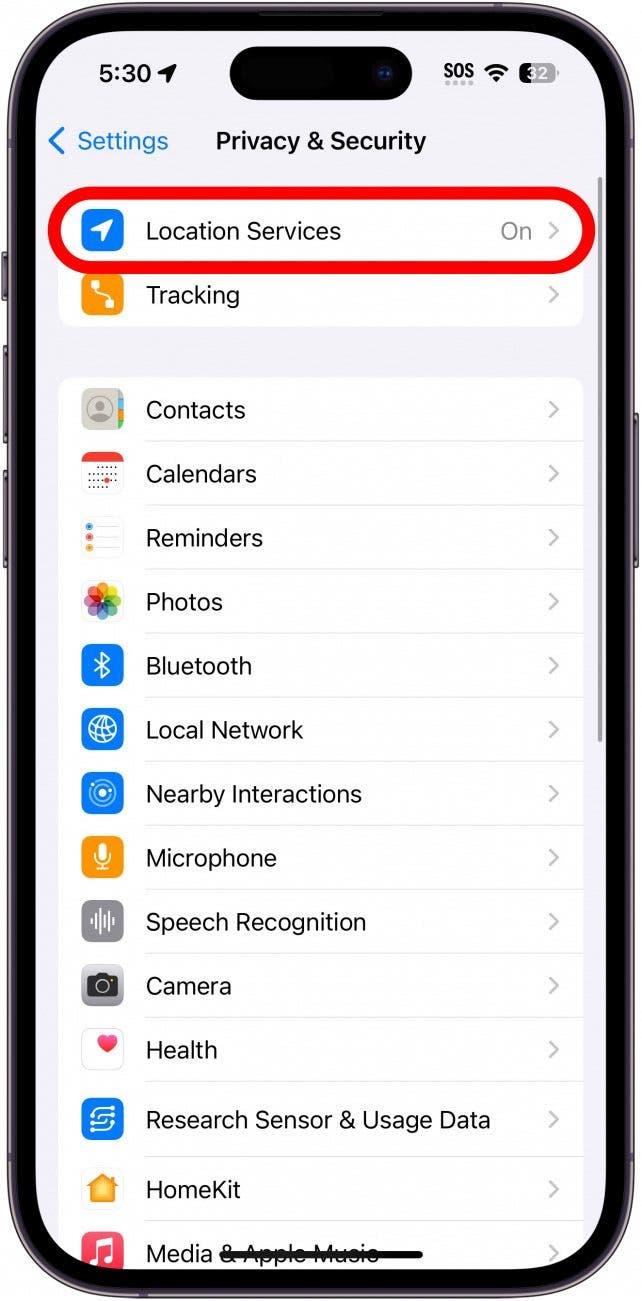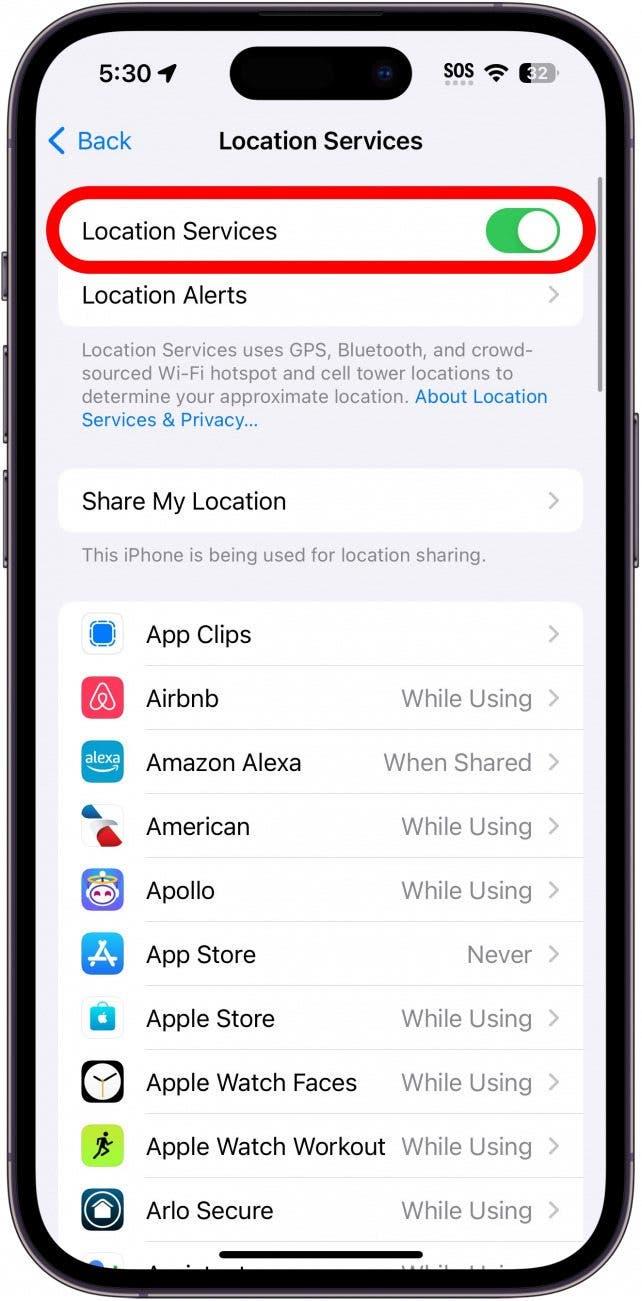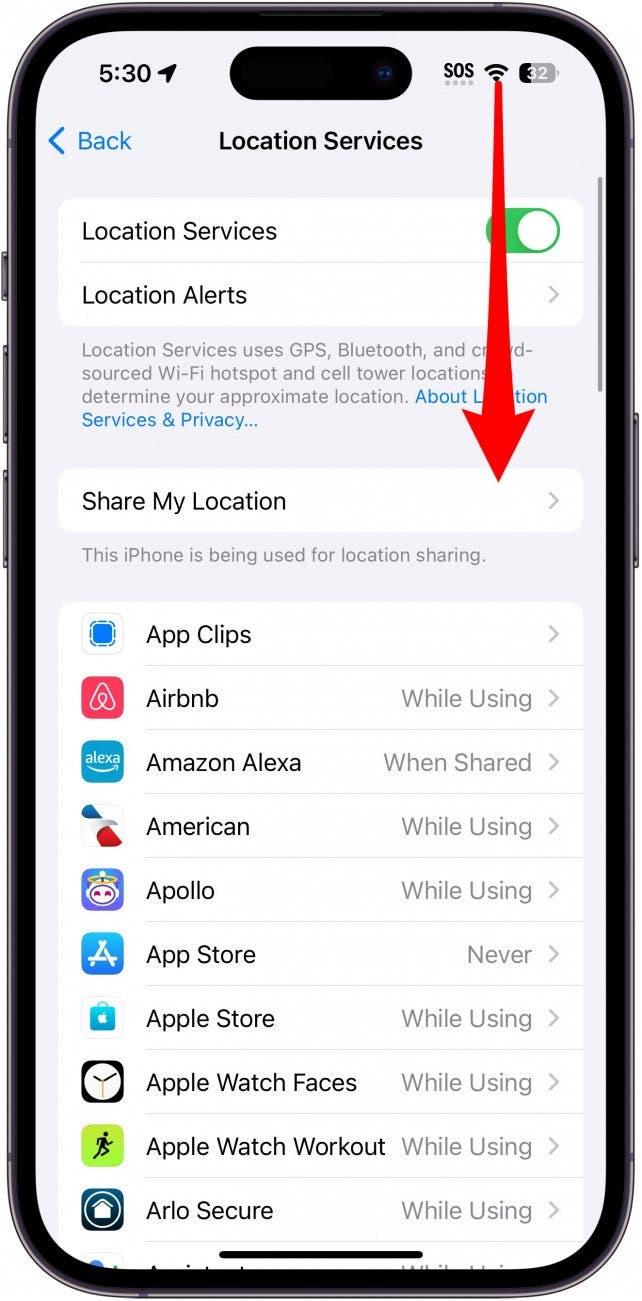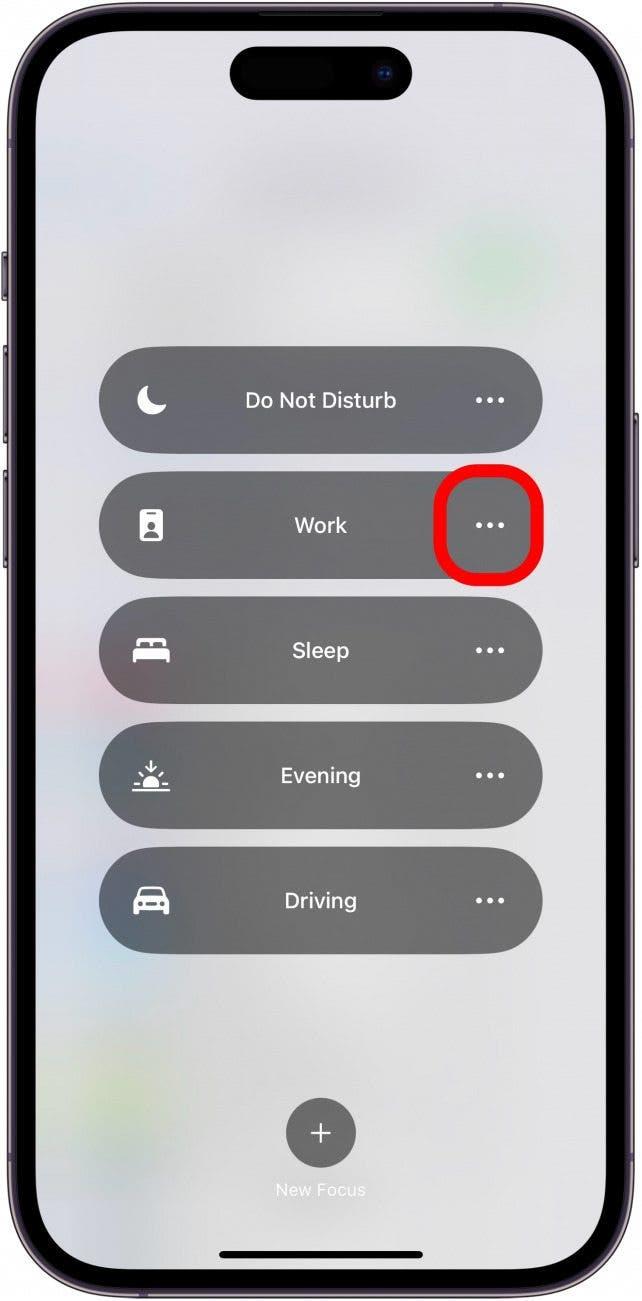Se ainda não utilizou os modos de focagem no seu iPhone, é uma excelente forma de evitar distracções de chamadas, mensagens de texto e aplicações. É incrivelmente versátil e útil com funcionalidades como a ativação com base na localização. Saiba como ativar um modo Focus para locais específicos, para que o seu dispositivo não comece a zumbir e a apitar precisamente quando precisa que ele esteja em silêncio.
Porque é que vai adorar esta dica:
- Desligue automaticamente o seu Work Focus quando sair do escritório.
- Evite ter de se lembrar de desligar manualmente o Focus.
Como desativar o modo Não incomodar ao sair de um local
Requisitos do sistema
Esta dica funciona em iPhones e iPads com iOS 16 ou posterior e iPadOS 16 ou posterior. Saiba como atualizar para a versão mais recente do iOS ou iPadOS.
Os modos de concentração, como o Não incomodar, podem ajudá-lo a manter-se concentrado na tarefa e evitar distracções. No entanto, pode não querer que o modo de foco esteja sempre ativo. Felizmente, pode configurar o Focus para se desligar automaticamente quando sair da sua localização atual. Por exemplo, se só quiser que o seu Focus de trabalho esteja ligado enquanto está no trabalho, pode configurá-lo para se desligar quando sair do escritório. Para obter mais dicas e truques ocultos para o iPhone, consulte o nosso boletim informativo gratuito Dica do dia. Primeiro, tem de se certificar de que activou os Serviços de localização, caso contrário não poderá desligar o Não incomodar quando sair da sua localização atual:
 Descubra as funcionalidades ocultas do iPhoneObtenha uma dica diária (com capturas de ecrã e instruções claras) para que possa dominar o seu iPhone em apenas um minuto por dia.
Descubra as funcionalidades ocultas do iPhoneObtenha uma dica diária (com capturas de ecrã e instruções claras) para que possa dominar o seu iPhone em apenas um minuto por dia.
- Abra a aplicação Definições e toque em Privacidade e Segurança.

- Toque em Serviços de localização.

- Certifique-se de que a opção Serviços de localização está activada, caso ainda não esteja.

- Agora está pronto para definir um Foco para uma localização específica.Quando chegar ao local onde pretende que o Focus seja ativado, abra a Central de controlo do iPhone deslizando para baixo a partir da margem superior direita do ecrã (se estiver a utilizar um iPhone com um botão de início, deslize para cima a partir da margem inferior do ecrã).

- Toque sem soltar no ícone do Focus até aparecer um menu.

- Toque nos três pontos junto ao Foco que pretende ativar.

- Agora, toque em Até sair desta localização.

Agora, o seu iPhone ficará ligado nesse modo de focagem específico até sair da área onde activou a opção baseada na localização. Isto funciona com todos os modos de Foco, incluindo o Foco Não incomodar. A seguir, descubra como configurar o Focus para se desligar ou ligar automaticamente com base na sua agenda!